Là một người dùng Windows 11, tôi đã từng không hài lòng với ứng dụng Outlook mặc định, đặc biệt là các vấn đề liên quan đến quyền riêng tư và sự phức tạp không cần thiết. Quyết định chuyển sang Proton Mail, một dịch vụ email đề cao quyền riêng tư, không chỉ là một sự thay đổi ứng dụng mà còn là bước tiến lớn hướng tới một hệ sinh thái kỹ thuật số an toàn và bảo mật hơn. Ban đầu, tôi chỉ sử dụng phiên bản miễn phí của Proton Mail và Calendar, nhưng sau đó đã nâng cấp lên gói Unlimited để tận dụng toàn bộ hệ sinh thái Proton, bao gồm Drive, Docs, VPN và Pass, mang lại không gian lưu trữ lớn hơn trên Proton Drive và nhiều tính năng bổ sung khác.
Proton mang đến những lợi ích vượt trội về mã hóa và bảo mật mà Outlook đơn giản là không thể sánh bằng. Mặc dù Outlook cũng có khả năng mã hóa email, nhưng Proton giữ chúng an toàn ngay cả khi ở trạng thái nghỉ trên máy chủ. Công bằng mà nói, email của người dùng Microsoft 365 cũng được mã hóa trong hộp thư đến trên máy chủ Microsoft bằng mã hóa AES – cùng loại mà BitLocker sử dụng. Tuy nhiên, tôi muốn nhiều hơn thế. Proton sở hữu kiến trúc không kiến thức (zero-knowledge architecture), đồng nghĩa với việc email và tệp đính kèm của tôi được bảo vệ khỏi mã độc, theo dõi quảng cáo, và thậm chí cả việc sử dụng để đào tạo mô hình AI. Điều này đã thúc đẩy tôi chuyển sang một hệ sinh thái an toàn hơn với Proton Mail và biến nó thành ứng dụng email mặc định trên Windows 11 cùng tất cả các thiết bị khác của mình.
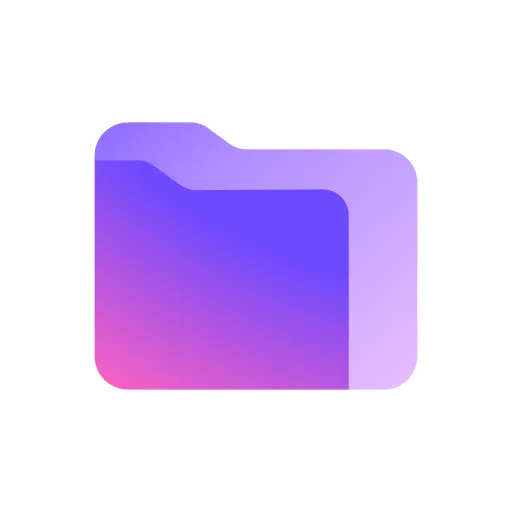 Giao diện Proton Mail trên Windows 11 thay thế Outlook
Giao diện Proton Mail trên Windows 11 thay thế Outlook
1. Đặt Proton Mail Làm Ứng Dụng Mặc Định Dễ Dàng (Trên Windows & Trình Duyệt)
Proton Mail: Giải Pháp Email Mặc Định Tối Ưu Cho Web-based Trên Windows 11
Khác với Outlook, bạn không thể thiết lập Proton Mail làm trình xử lý mặc định đúng nghĩa trên máy tính để bàn Windows vì ứng dụng này không tự đăng ký với Windows như một trình xử lý thư mặc định truyền thống. Tuy nhiên, vẫn có những giải pháp để dễ dàng sử dụng Proton Mail làm ứng dụng email mặc định cho các liên kết email trên trang web (MailTo links).
Lần đầu tiên bạn mở Proton Mail, một biểu ngữ sẽ hiển thị ở đầu trang hỏi bạn có muốn đặt nó làm mặc định hay không. Hãy nhấp vào đó, chọn tùy chọn URL:MailTo Protocol, chọn Proton Mail, và nhấp vào nút Set default (Đặt làm mặc định). Nếu thông báo vẫn tiếp tục xuất hiện, hãy mở ứng dụng Proton Mail, truy cập Settings (Cài đặt) -> All Settings (Tất cả cài đặt) -> Messages and composing (Tin nhắn và soạn thảo), sau đó bỏ chọn công tắc “Check your default mail application” (Kiểm tra ứng dụng thư mặc định của bạn).
Việc thay đổi trình xử lý “MailTo:” mặc định trực tiếp từ trình duyệt của bạn cũng rất dễ dàng. Ví dụ, trong các trình duyệt dựa trên Chromium (Chrome, Brave, Edge), lần đầu tiên bạn mở Proton Mail, hãy nhấp vào biểu tượng trình xử lý dịch vụ trong trường địa chỉ và chọn Allow (Cho phép) -> Done (Hoàn tất) từ menu. Trong Firefox, điều hướng đến trang web Proton Mail, mở Settings (Cài đặt) -> Make Proton Mail your default application (Đặt Proton Mail làm ứng dụng mặc định của bạn), và nhấp vào nút Set as default (Đặt làm mặc định). Bất kể bạn sử dụng quy trình nào, sau khi hoàn tất, khi bạn nhấp vào một liên kết email “MailTo:”, Proton Mail sẽ tự động mở.
2. Mã Hóa Bảo Mật Vượt Trội: Yên Tâm Với Quyền Riêng Tư Tuyệt Đối
Bảo Vệ Dữ Liệu Email Toàn Diện Với Mã Hóa End-to-End Và Kiến Trúc Zero-Knowledge
Khi bạn gửi một email bằng Proton Mail, nó sử dụng giao thức mã hóa Transport Layer Security (TLS), giúp bảo vệ tin nhắn của bạn trong quá trình gửi đi. Ngoài ra, Proton Mail còn sử dụng mã hóa đầu cuối (end-to-end encryption) thích hợp để bảo vệ tin nhắn khi chúng ở trạng thái nghỉ trong hộp thư đến của bạn. Vì TLS được hỗ trợ bởi hầu hết các nhà cung cấp email lớn như Yahoo, Gmail và Outlook, bạn có thể gửi tin nhắn từ tài khoản Proton của mình đến người dùng của các dịch vụ đó một cách an toàn.
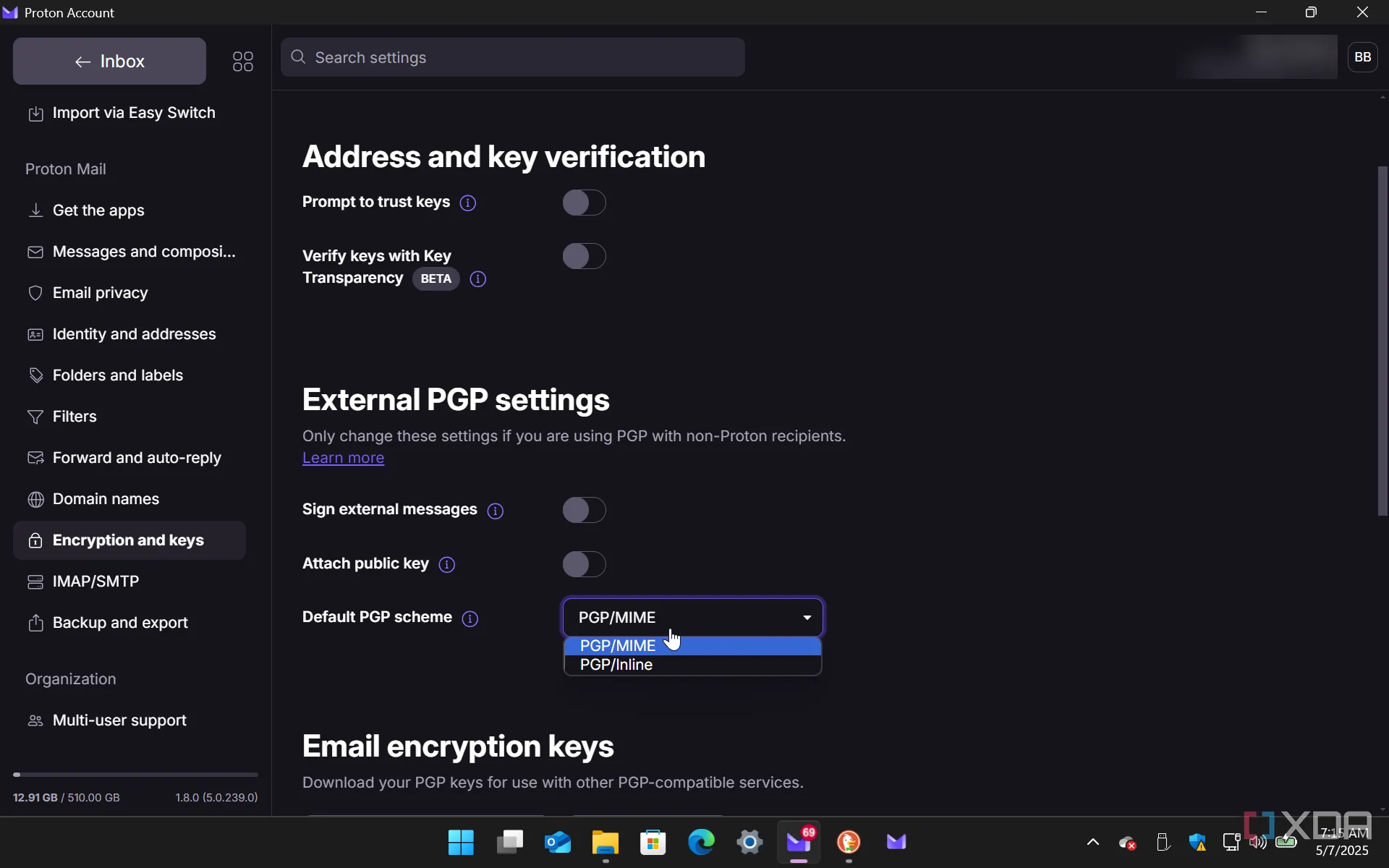 Cài đặt mã hóa và bảo mật trong ứng dụng Proton Mail trên Windows 11
Cài đặt mã hóa và bảo mật trong ứng dụng Proton Mail trên Windows 11
Tin nhắn luôn được mã hóa đầu cuối theo mặc định khi bạn gửi tin nhắn từ Proton Mail đến một người dùng Proton khác. Người dùng Proton còn lại không cần khóa mã hóa. Để gửi một email được mã hóa đầu cuối từ Proton đến một người dùng không phải Proton, bạn phải đặt mật khẩu bảo vệ cho email đó, và người nhận có thể đọc nó từ môi trường Proton thông qua một liên kết.
Nếu ai đó gửi email cho bạn, nó sẽ được mã hóa bằng TLS trong quá trình truyền, sau đó được giải mã và mã hóa lại bởi các máy chủ lưu trữ của Proton. Nó sử dụng mã hóa không truy cập (zero-access encryption), có nghĩa là ngay cả nhân viên của Proton cũng không thể đọc được nội dung thư. Vì vậy, dù bạn gửi hay nhận email bằng cách nào, Proton Mail luôn đảm bảo an toàn tuyệt đối cho bạn với khả năng mã hóa bảo mật mạnh mẽ.
3. Tính Năng Tập Trung và Tối Giản: Hiệu Quả Hơn Outlook Cồng Kềnh
Ít Tính Năng Hơn, Nhưng Đúng Cái Cần: Trải Nghiệm Mail “Sạch” Với Proton Mail
Outlook có nhiều tính năng và chức năng hơn, nhưng đối với tôi, đó lại là một điều tốt khi chọn Proton Mail. Chẳng hạn, khi tôi nhập Lịch Outlook sang Proton Calendar, tôi nhận ra Outlook đã nhồi nhét quá nhiều tính năng không cần thiết vào Lịch so với Proton. Với quá nhiều thứ cùng lúc, nó tạo ra một trải nghiệm “ngột ngạt” không mong muốn.
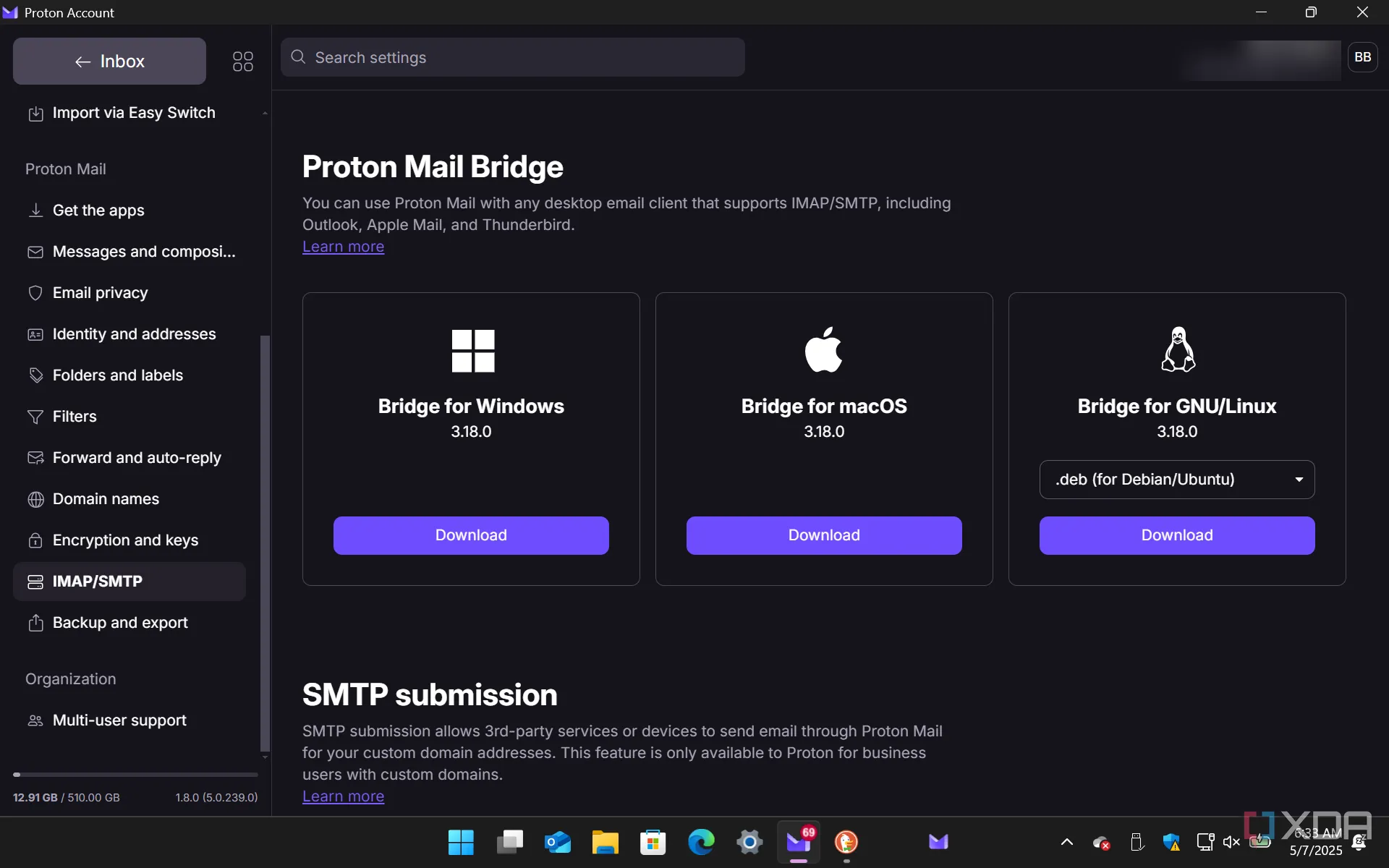 Giao diện cài đặt IMAP/SMTP của Proton Mail Bridge
Giao diện cài đặt IMAP/SMTP của Proton Mail Bridge
Tuy nhiên, Proton Mail vẫn có đầy đủ các cài đặt cần thiết như chuyển tiếp thư, quản lý thư mục, tùy chọn chữ ký, quản lý soạn thảo và chủ đề, bộ lọc, khóa mã hóa, tùy chỉnh bố cục và màu sắc, cài đặt IMAP/SMTP, và nhiều hơn nữa. Ngoài ra, nó còn cung cấp tính năng giám sát web đen (dark web monitoring), quản lý phiên, và kiểm tra xác thực cho thông tin đăng nhập Proton của bạn – tất cả đều được bao gồm trong tài khoản trả phí.
Điều tương tự cũng đúng với Outlook Mail, với vô số tính năng trong thanh ribbon, mà hầu hết tôi không cần, ví dụ như Copilot. Tôi hoàn toàn không muốn nó và luôn tìm cách loại bỏ Copilot khỏi các ứng dụng mà nó đã “xâm nhập”. Proton Mail chỉ bao gồm chính xác những gì tôi cần cho công việc: gửi và nhận tin nhắn, cùng với việc quản lý hộp thư đến của mình. Đây là một ứng dụng email gọn nhẹ, và việc sử dụng nó rất đơn giản. Tuy nhiên, nó vẫn bao gồm các tính năng và cài đặt mà tôi thỉnh thoảng sử dụng, khiến nó trở thành ứng dụng hoàn hảo cho nhu cầu của tôi. Dù vậy, nếu bạn cần một tấn tính năng, bạn có thể không thích giao diện tối giản của Proton và sẽ ưa chuộng thanh ribbon của ứng dụng Outlook hơn.
4. Khả Năng Đa Nền Tảng: Đồng Bộ Hóa Liền Mạch Trên Mọi Thiết Bị
Proton Mail: Email Mặc Định Trên Windows, iPhone và Android Của Bạn
Dù tôi sử dụng Windows hay điện thoại, tôi đều có thể đặt Proton Mail làm ứng dụng email mặc định trên iPhone hoặc Android của mình. Đây là một lợi ích lớn vì nó giúp tôi dễ dàng chuyển đổi giữa các tin nhắn trên Proton trên Windows 11 và các thiết bị di động. Điều này đặc biệt hữu ích khi sử dụng Phone Link để kết nối điện thoại với Windows. Trên iPhone của bạn, hãy truy cập Settings (Cài đặt) -> Apps (Ứng dụng) -> Proton Mail. Chạm vào Proton Mail từ danh sách. Ví dụ, tôi đang thay đổi ứng dụng email mặc định từ Gmail sang Proton.
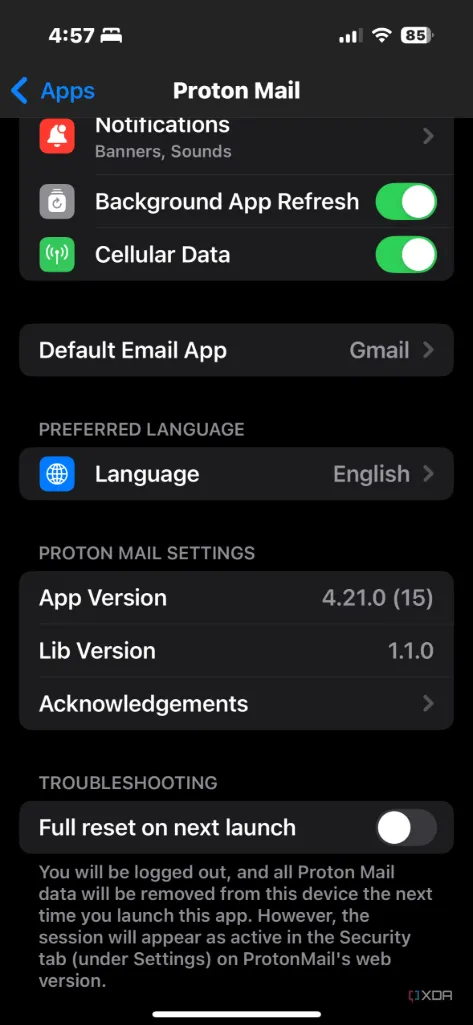 Chọn Proton Mail làm ứng dụng email mặc định trên iPhone
Chọn Proton Mail làm ứng dụng email mặc định trên iPhone
Trên Android, quy trình có phần phức tạp hơn nhưng vẫn khá đơn giản. Tôi đang sử dụng Google Pixel 7a chạy Android 15 trong ví dụ này. Các tùy chọn trên Android của bạn có thể khác nhau, nhưng điều này sẽ giúp bạn hình dung những gì cần tìm. Hãy truy cập Settings (Cài đặt) -> Apps (Ứng dụng) -> Open default apps (Mở ứng dụng mặc định) và chạm vào Clear default preferences (Xóa tùy chọn mặc định). Bây giờ, hãy mở Chrome, tìm một liên kết “MailTo” và chạm vào nó. Khi tùy chọn chọn một ứng dụng xuất hiện, chọn Proton Mail và chọn Always (Luôn luôn). Khi bạn thực hiện các bước này, Proton Mail sẽ trở thành ứng dụng email mặc định trên điện thoại Android của bạn.
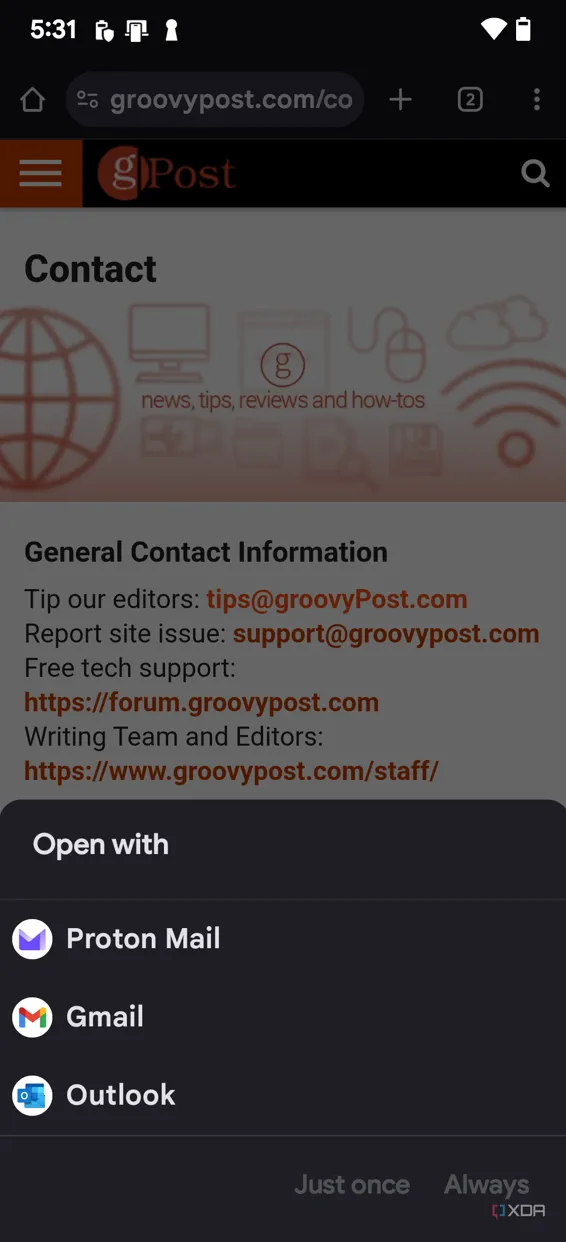 Chọn Proton Mail làm ứng dụng email mặc định trên Android
Chọn Proton Mail làm ứng dụng email mặc định trên Android
Lựa Chọn Proton Mail Làm Email Mặc Định Thay Vì Outlook: Quyết Định Đúng Đắn
Những lý do trên là động lực chính khiến tôi chọn Proton Mail làm ứng dụng email mặc định cho tất cả các thiết bị của mình. Mặc dù bạn không thể đặt nó làm mặc định thông qua ứng dụng Cài đặt truyền thống trên Windows 11, nhưng vẫn có những cách khắc phục hiệu quả, và quan trọng hơn, có rất nhiều lý do chính đáng để làm điều đó, mà nổi bật nhất chính là bảo mật và quyền riêng tư.
Tôi hoàn toàn hài lòng với khả năng mã hóa và kiến trúc không kiến thức mà dịch vụ này cung cấp cho email. Mã hóa đầu cuối đúng nghĩa diễn ra một cách đơn giản nếu bạn gửi email cho người dùng Proton khác, và việc bảo vệ email bằng mật khẩu cho phép người dùng không phải Proton cũng có thể mở email từ các máy chủ của Proton. Người nhận thậm chí không cần đăng ký gói Proton cao cấp.
Một tài khoản miễn phí vẫn cung cấp cho họ 1 GB dung lượng lưu trữ, đủ để nhận các email được mã hóa. Tôi cảm thấy an toàn hơn khi sử dụng Proton Mail thay vì Outlook, vì Microsoft có thể đọc nội dung email của bạn để nhắm mục tiêu quảng cáo và đào tạo AI Copilot của họ. Việc biết rằng ngay cả nhân viên của Proton cũng không thể đọc được email của tôi mang lại cho tôi sự an tâm tuyệt đối.